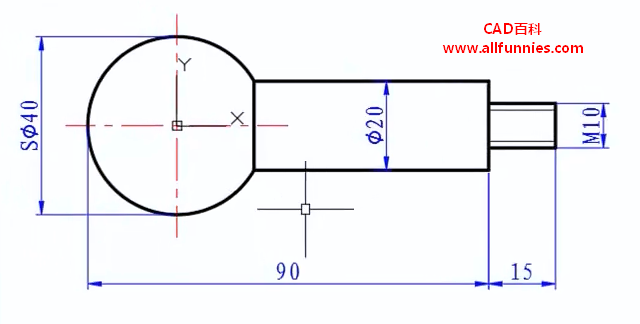连续标注又称为尺寸链标注,主要用于产生一系列连续的尺寸标注,后面一个的尺寸标注都会以上一个标注的第二条尺寸界限为第一条尺寸界线。连续标注,适用角度型、长度型尺寸以及坐标标注。需要注意的是,我们在使用连续标注之前,需要标注出一个相关的尺寸先
首先,启动连续标注的功能
1)在命令行中输入DIMCONTINUE指令,按回车键进行确认
2)点击界面菜单栏上的“标注”-“连续”选项
3)点击界面工具栏中的“标注”-“连续”选项
4)点击界面功能区中的“注释”-“标注”-“连续”选项
下面结合实例,给大家讲解一下如何标注如下图所示的球头螺栓尺寸
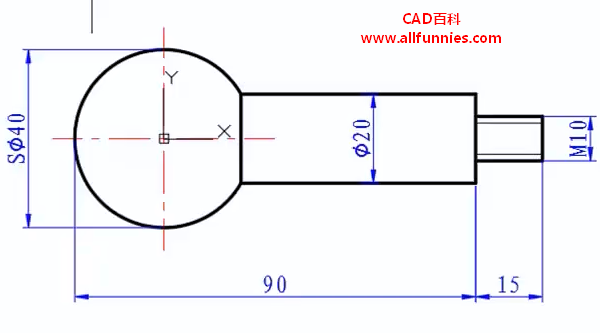
1、打开CAD软件,打开相关文件
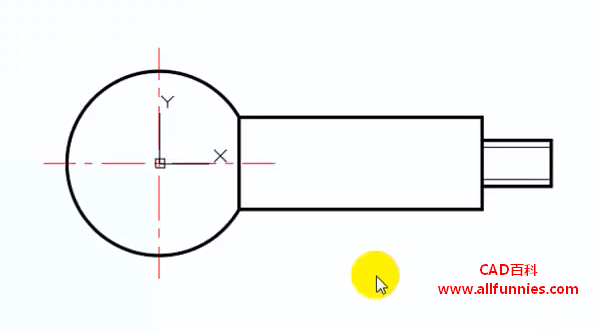
2、点击界面功能区中的“默认”-“注释”-“标注样式”选项,系统会自动打开“标注样式管理器”,如下图所示
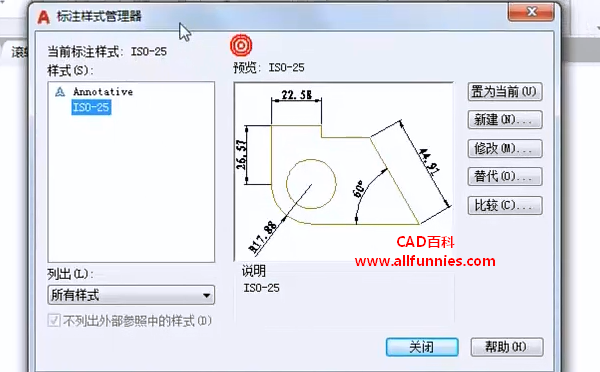
3、点击“新建”按钮,在弹出来的“创建新标注样式”对话框中,点击“用于”的下拉列表,选择“线性标注”的选项
4、点击“继续”按钮,在“新建标注样式”的对话框中,我们选择“符号和箭头”的选项,设置“箭头大小”的数值为3

5、在“文字”选项卡中,我们点击文字样式后面的按钮,从而弹出“文字样式”的对话框,我们在这里设置字体为“仿宋-GB2312”,再点击“应用”选项

6、将“文字高度”设置为4,直接点击“确认”按钮

7、返回至“标注样式管理器”对话框中,我们点击“置为当前”的按钮,再点击“关闭”按钮

8、把“尺寸标注”的图层设定为当前的图层,点击“默认”-“注释”-“线性”选项,我们标注它M10尺寸,命令区的指示如下图所示
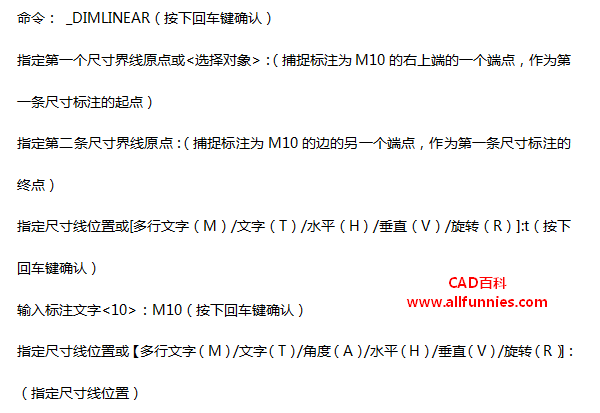
执行结果如下图所示
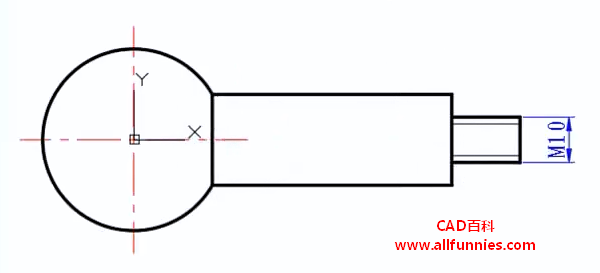
9、点击“默认”-“注释”-“线性”选项,标注直径为20的尺寸,命令区出现的指示如下图所示
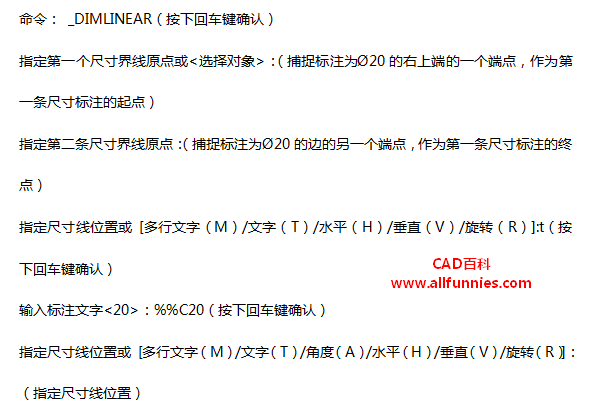
执行结果如下图所示
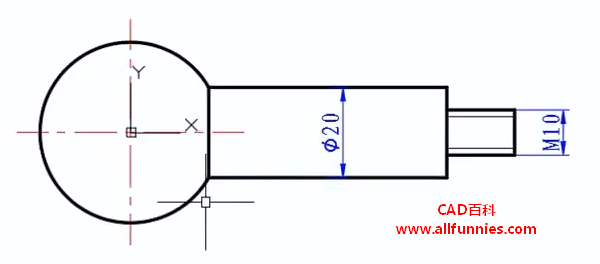
10、点击“默认”-“注释”-“线性”选项,标注球面直径为40的尺寸,命令区出现的指示如下图所示
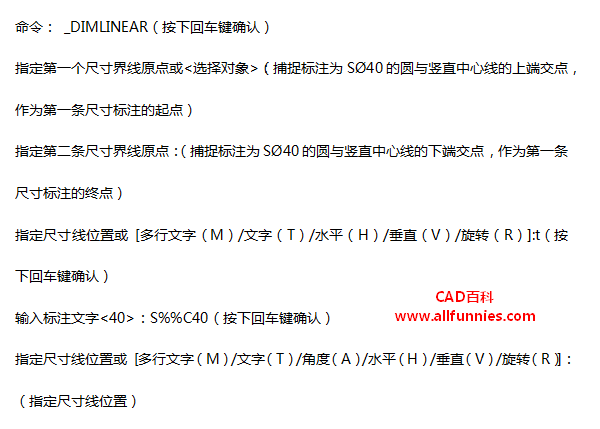
执行结果如下图所示
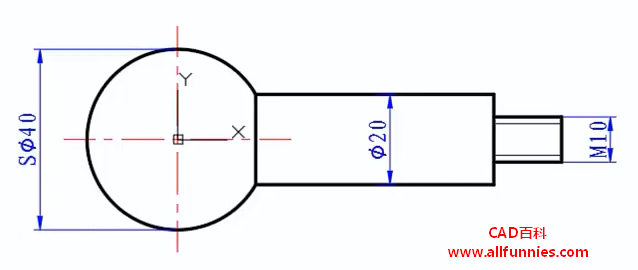
11、点击“默认”-“注释”-“线性”选项,标注尺寸为15
12、点击“注释”-“标注”-“连续”选项,标注尺寸为90,命令区出现的指示如下图所示
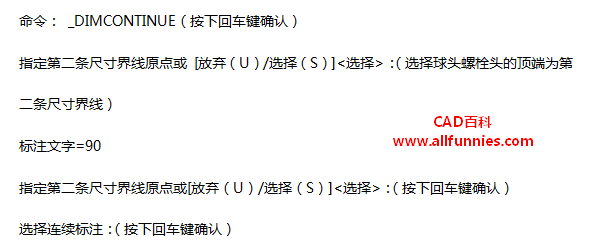
执行结果如下图所示